Transferencia automática de fotos: Google Drive, Facebook, Picasa, Dropbox
Miscelánea / / February 12, 2022
Hace unos días, hablé sobre un truco genial de Picasa que te mostraba cómo colaborar fotos de un evento o un viaje filmado en diferentes cámaras. Sin embargo, para ser sincero, la limitación de almacenamiento de 1 GB en la cuenta gratuita me hizo cambiar a Google Drive, que proporciona 5 GB de espacio. El concepto es bastante similar y en lugar de compartir un álbum en Picasa, comencé compartir carpetas de Google Drive (con privilegios de escritura) para recopilar las fotos.
Ahora, después de tener en mis manos todas las imágenes, solía descargarlas en mi disco duro y subirlos de nuevo en Facebook y Picasa para compartir. Claramente yo estaba desperdiciando mi ancho de banda y tiempo, y eso me convenció de buscar servicios web alternativos que pudieran automatizar la tarea por mí.
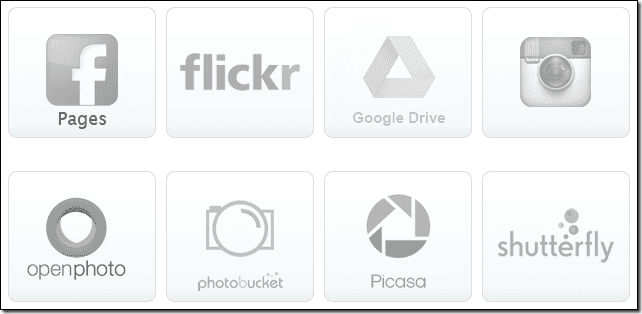
tubo (Así es como les gusta escribir su nombre) es uno de esos excelentes servicios web que me ayudó con la tarea en cuestión. Y no solo eso, usando pi.pe puedes transferir fotos y archivos multimedia entre una docena de redes sociales sin descargarlos a tu computadora. Entonces, veamos cómo podemos copiar archivos multimedia de un servicio a otro usando pi.pe.
Actualizar: Los servicios de Pi.pe se cerraron temporalmente y no hay información actualizada sobre cuándo podría volver. Sin embargo, puede echar un vistazo a un nuevo servicio llamado MultCloud para transferir fotos entre múltiples cuentas en la nube.
Usando pi.pe
Paso 1: Abierto pi.pe página de inicio e inicie sesión con una cuenta de Google, Facebook o Yahoo. Si planea transferir archivos desde Google Drive, le recomendaría usar la cuenta de Google para autenticarse. pi.pe leerá la dirección de correo electrónico asociada con su cuenta que se utilizará para enviarle correos electrónicos sobre el estado de sus transferencias.
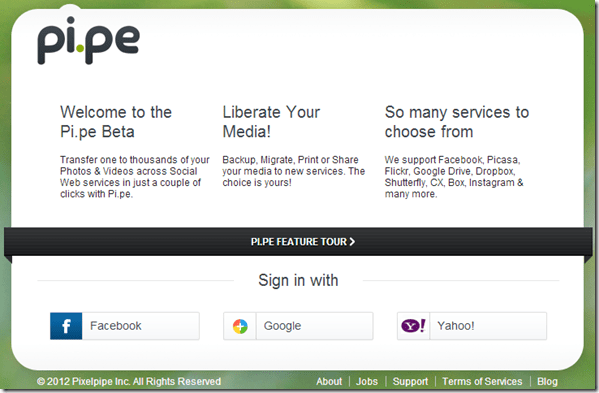
Paso 2: Después de una autenticación exitosa, verá una lista de servicios que puede usar para importar los archivos. La cuenta que seleccione aquí será seleccionada como la fuente de la transferencia. Después de seleccionar una cuenta, deberá autenticarse y otorgar a pi.pe acceso completo a su cuenta. Una vez seleccionada la fuente, haga clic en el botón Continuar.
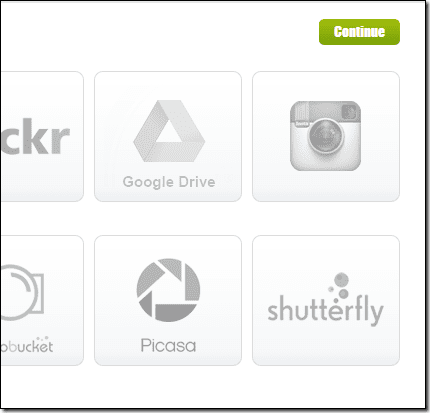
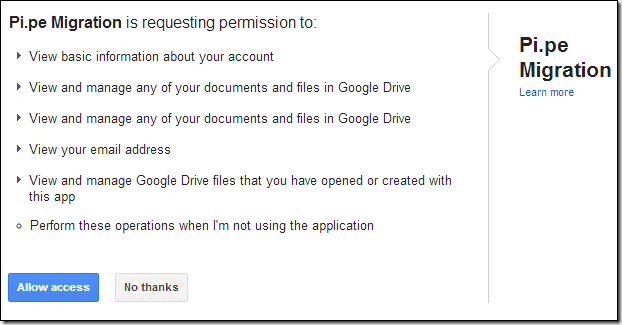
Paso 3: En el siguiente paso, se le pedirá que elija las carpetas o las fotos individuales que desea transferir. Al seleccionar una carpeta, también se incluirán todas las subcarpetas. Asegúrese de seleccionar solo archivos multimedia y continúe con el siguiente paso.
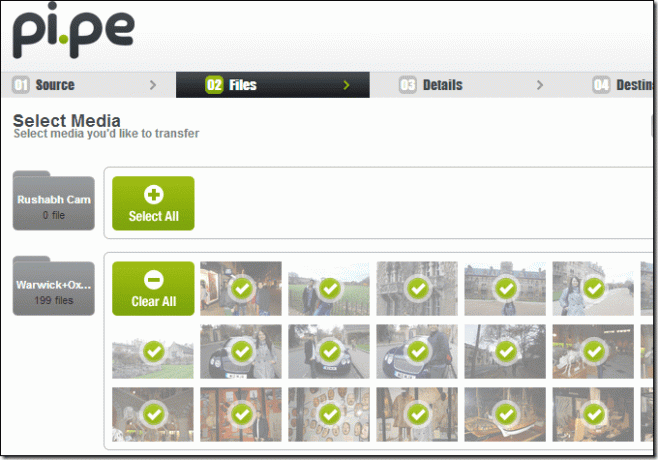
Etapa 4: Después de revisar la selección, seleccione el servicio al que le gustaría exportar las fotos. Para el artículo, he seleccionado Picasa, pero hay muchos servicios entre los que puede elegir, incluidos Facebook y las páginas de Facebook. Finalmente pi.pe te pedirá que le des un nombre al álbum.
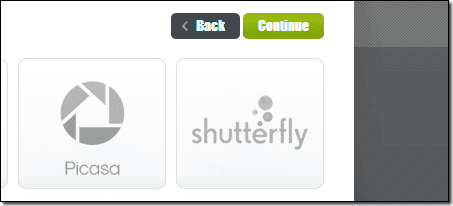
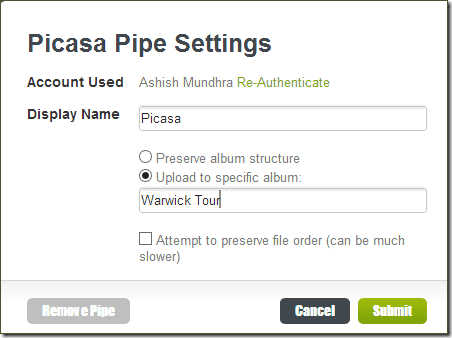
Cuando esté listo, haga clic en el botón Iniciar transferencia para iniciar la transferencia de archivos. pi.pe iniciará la transferencia y le notificará por correo electrónico una vez que se procesen todos los archivos. También puede guardar la canalización para cargar cualquier archivo nuevo que se agregue al servicio de origen. Esto asegurará que cualquier nueva adición a la carpeta colaborada se cargue automáticamente.
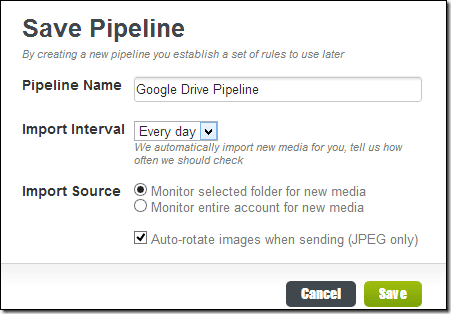
Nota: Asegúrese de tener suficiente espacio de almacenamiento en el servicio de destino.
Conclusión
pi.pe pudo transferir alrededor de 1 GB de fotos desde mi almacenamiento de Google Drive a Picasa en 15 minutos y es impresionantemente rápido. Pruebe el servicio y háganos saber cómo funcionó para usted.
Última actualización el 03 febrero, 2022
El artículo anterior puede contener enlaces de afiliados que ayudan a respaldar a Guiding Tech. Sin embargo, no afecta nuestra integridad editorial. El contenido sigue siendo imparcial y auténtico.



